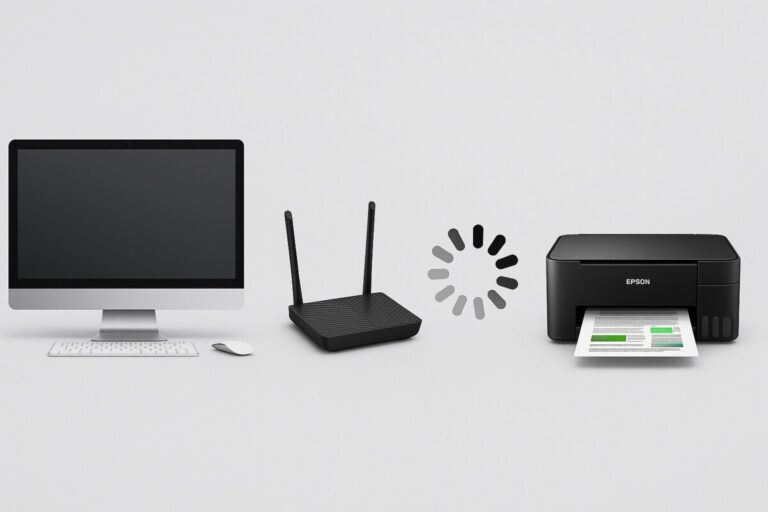Epson 프린터 출력 설정 가이드 – 인쇄 품질은 유지하고 비용은 줄이기
“잉크값이 더 비싸다”는 말, Epson 프린터 사용자라면 공감하실 거예요.
하지만 걱정 마세요. Epson 프린터 출력 설정만 잘 해도
선명한 인쇄 품질은 그대로 유지하면서, 카트리지 사용량은 확 줄일 수 있답니다.
지금부터 Epson 프린터에서 꼭 해봐야 할
출력 설정 팁과 절약 세팅 방법을 단계별로 정리해드릴게요.
EPSON 프린터 출력 설정
EPSON 프린터는 선명한 출력이 강점이지만, 잉크 사용량도 그만큼 부담이죠. 하지만 설정만 조금 조정하면 인쇄 품질을 유지하면서도 출력 비용을 확 줄일 수 있습니다.
“잉크값이 너무 비싸요”… 그 말, EPSON 사용자라면 공감하실 겁니다
가정에서도, 사무실에서도 EPSON 프린터는 활약도가 높지만, 출력할 때마다 드는 카트리지 비용은 무시하기 어렵죠. 하지만 걱정 마세요.
간단한 출력 설정만 바꿔도 인쇄 퀄리티는 그대로, 잉크는 절약할 수 있는 방법이 있습니다.
지금부터 그 핵심 팁을 하나씩 알려드릴게요.
EPSON 프린터 출력 비용을 줄이는 스마트 설정법
1️⃣인쇄 품질을 ‘Draft’ 모드로 바꾸기
간단한 사내 문서나 가정용 출력이라면, 굳이 고화질로 출력할 필요 없겠죠?
→ [제어판 > 장치 및 프린터 > EPSON 프린터 > 우클릭 > 인쇄 기본 설정] > 품질 탭에서 ‘Draft(초안)’ 선택
이 설정 하나만 바꿔도 최대 50% 이상 잉크 절감 효과를 볼 수 있습니다.
2️⃣ 회색조(Gray Tone)로 컬러 잉크 아끼기
텍스트 위주 문서는 컬러로 출력하지 않아도 충분합니다.
→ [인쇄 설정]에서 ‘흑백 인쇄’ 또는 ‘검정 잉크만 사용’ 선택
단, 일부 모델은 헤드 보호를 위해 컬러 잉크가 소량 소모되니 ‘검정만 사용’ 옵션을 명확히 설정해 주세요.

3️⃣ 출력 전 반드시 ‘미리보기’ 확인하기
의외로 많은 잉크 낭비가 불필요한 페이지 출력에서 발생합니다.
특히 웹페이지 인쇄 시, 광고 영역이나 빈 여백도 함께 출력되기 쉽죠.
→ ‘미리보기’를 통해 꼭 필요한 페이지만 출력하면 잉크와 종이 모두 절약!
4️⃣ EPSON Smart Panel 앱으로 유지관리 설정하기
잉크는 출력 외에도 헤드 클리닝 과정에서 상당량 소비됩니다.
EPSON의 공식 앱인 Smart Panel을 활용하면 프린터 상태 확인 + 유지관리 설정을 한 번에 할 수 있어요.
-
노즐 테스트만 먼저 진행해보고
-
불필요한 헤드 청소는 줄이기 → 이것만으로도 잉크 낭비 방지!
5️⃣ 출력 문서 최적화로 자원 절약하기
MS Word나 PDF 문서는 출력 전 ‘흑백 저장’이 가능하고,
웹페이지는 ‘Print Friendly & PDF’ 같은 도구로 광고·컬러 배경 제거 후 출력하면 훨씬 깔끔합니다.
→ 출력 전에 문서 자체를 최적화하면 결과물이 더 만족스럽고, 비용도 절감됩니다.
💬자주 묻는 질문 (FAQ)
Q. 흑백만 출력해도 컬러 잉크가 소모되나요?
→ 일부 Epson 모델은 유지관리용 컬러 소모가 있습니다.
‘검정만 사용’ 옵션을 활성화해보세요.Q. Epson 앱에서도 출력 설정이 가능한가요?
→ 네, Epson Smart Panel 앱에서 일부 드라이버 설정 조정 가능하며
유지관리 기능도 포함돼 있습니다.Q. 가장 효율적인 출력 설정 조합은 무엇인가요?
→ ‘표준 품질 + 회색조 인쇄’가 가장 많이 쓰이며
잉크 절약과 품질 유지 사이에서 균형 잡힌 조합입니다.
🔚마무리
EPSON 프린터의 잉크 사용량이 고민이었다면, 오늘 알려드린 설정부터 하나씩 바꿔보세요.
단 한 번의 설정 변경이, 장기적인 인쇄 비용 절약으로 이어집니다.
🧭 함께 보면 좋은 정보
- Canon 프린터 잉크 아끼는 세팅법 – 똑똑한 출력 설정
- 잉크 절약하면서도 품질 유지하는 출력 설정법 – 누구나 따라하는 기본 꿀팁
- HP 프린터 잉크 절약 설정 가이드 – 똑똑하게 인쇄하는 법